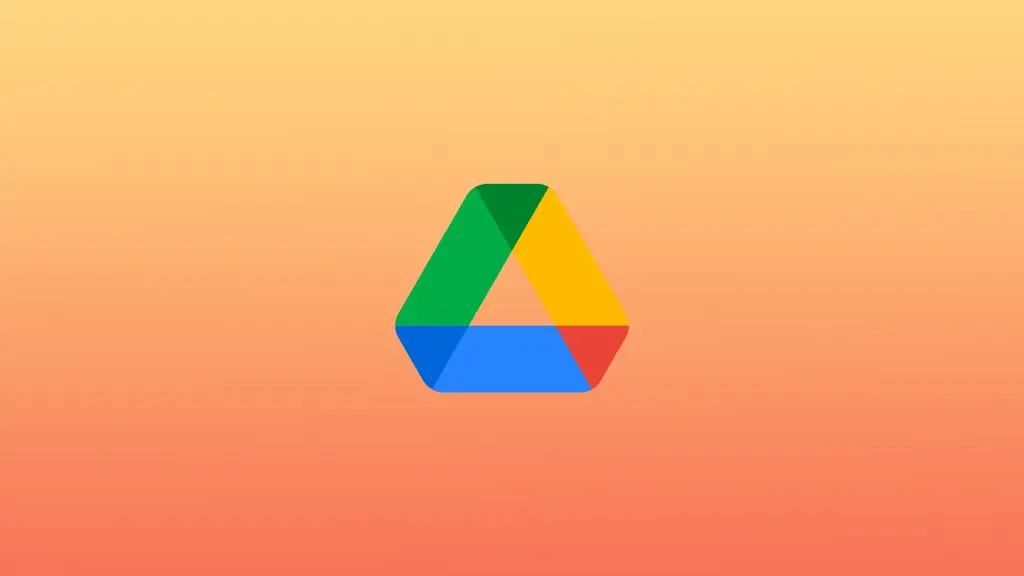Google Drive este un serviciu popular de stocare în cloud care vă permite să stocați și să vă accesați fișierele de oriunde aveți o conexiune la internet. Puteți accesa fișierele Google Drive direct din managerul de fișiere al Mac-ului.
Cum se face ca Google Drive să apară în Finder?
Pentru a adăuga Google Drive în Finder pe un Mac, urmați acești pași:
- În primul rând, trebuie să deschideți Google Drive în browserul dumneavoastră.
- Apoi faceți clic pe opțiunea „Download Drive for Desktop”.
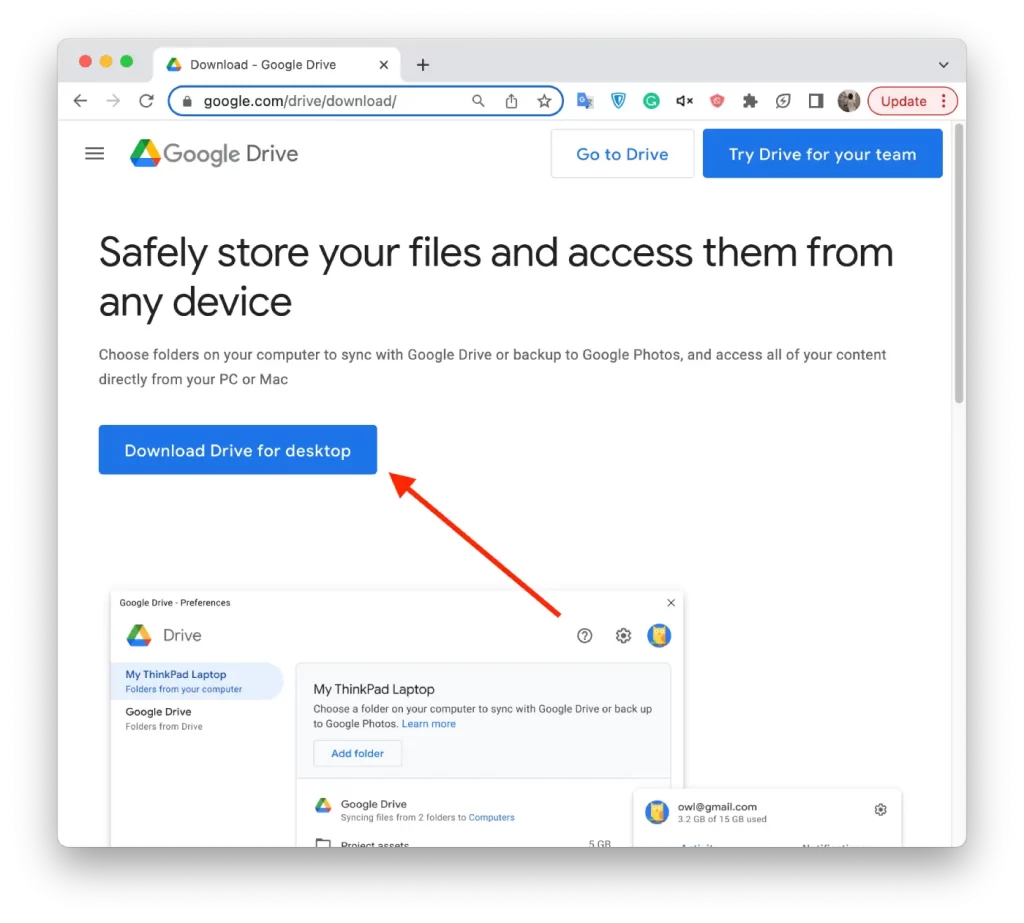
- După descărcare, faceți clic pe fișier pentru a-l instala.
- Trebuie să faceți dublu clic pe GoogleDrive.pkg.
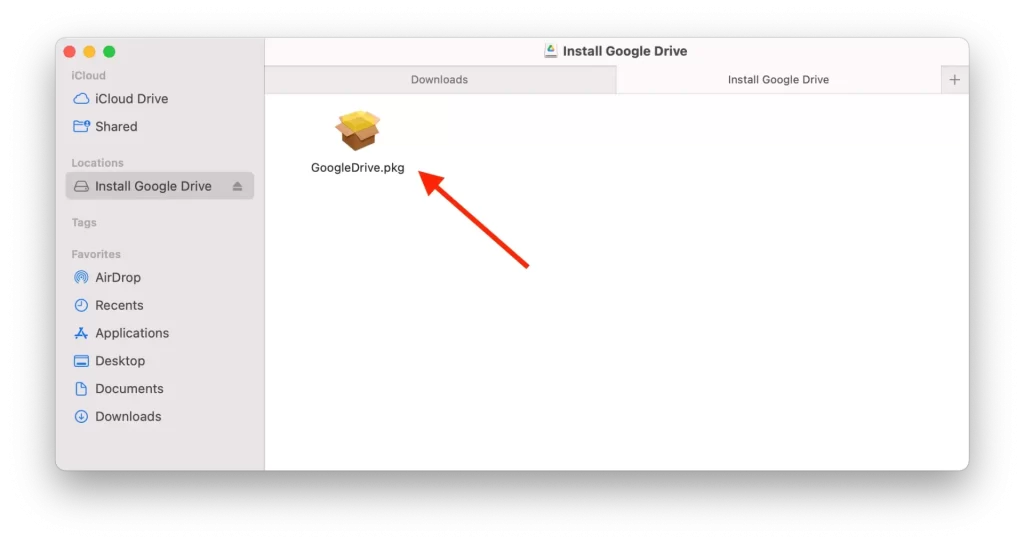
- În noua fereastră, faceți clic pe butonul Continuă.
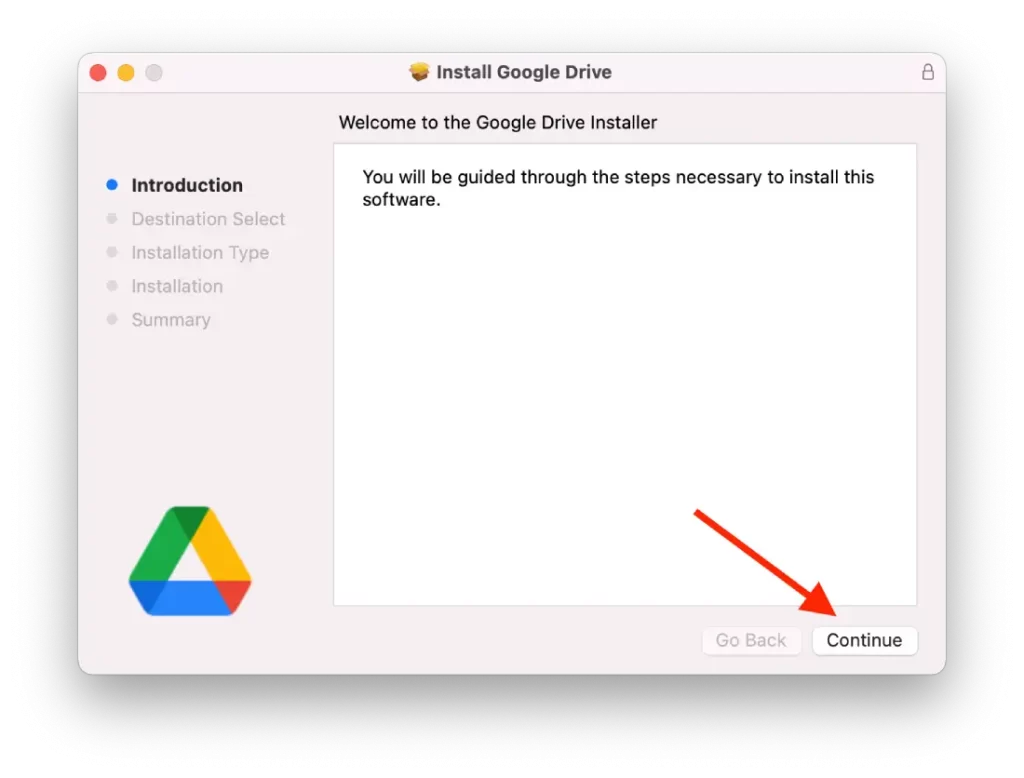
- Faceți clic pe „Install” și introduceți parola.
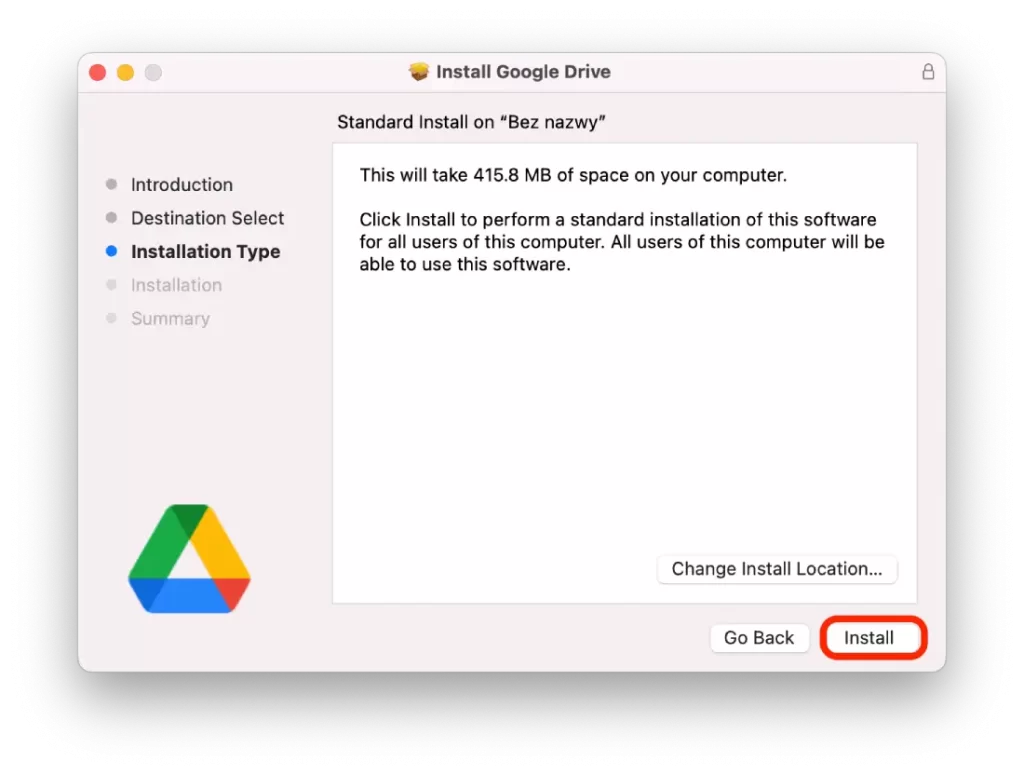
- Apoi veți vedea o fereastră ca aceasta, trebuie să faceți clic pe Sign in.
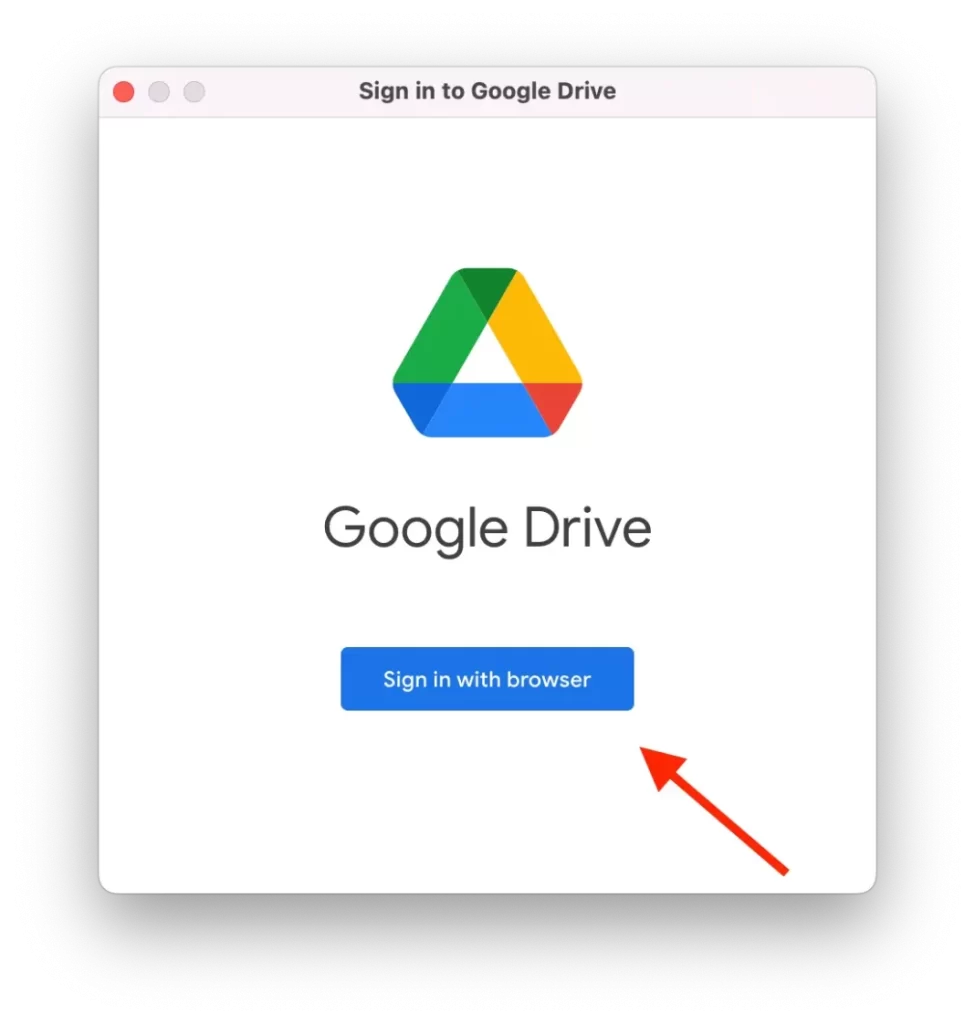
- În continuare, trebuie să faceți clic pe pictograma Gear din aplicația Google Drive și să deschideți Preferințe.
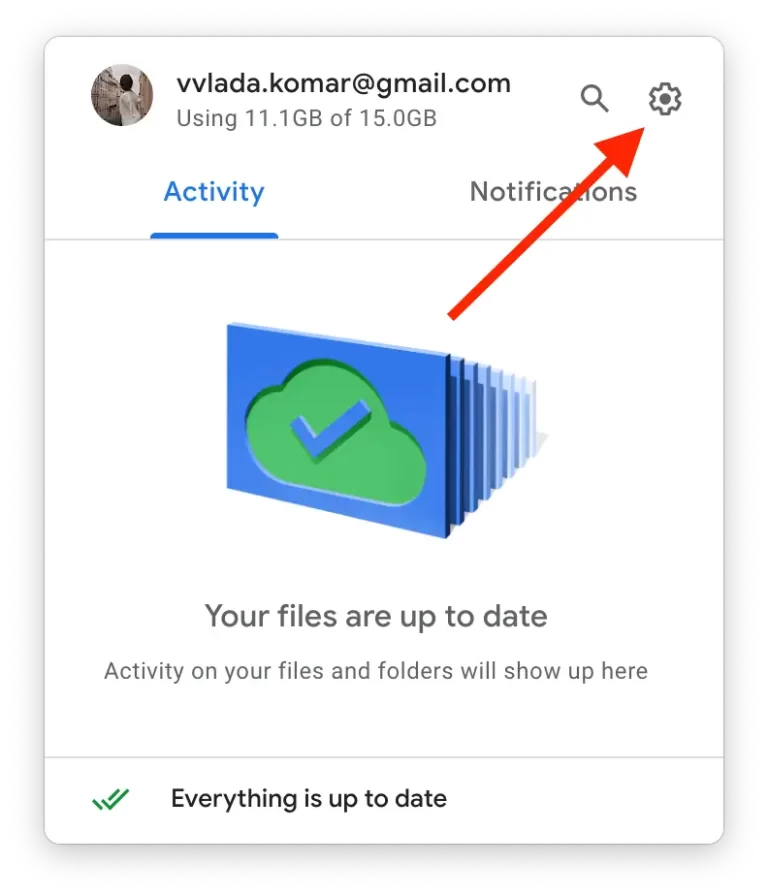
- Apoi, trebuie să faceți clic pe Google Drive în partea stângă a ecranului.
- Trebuie să selectați una dintre opțiunile Stream Files (Fișiere de flux) sau Mirror Files (Fișiere oglindă).
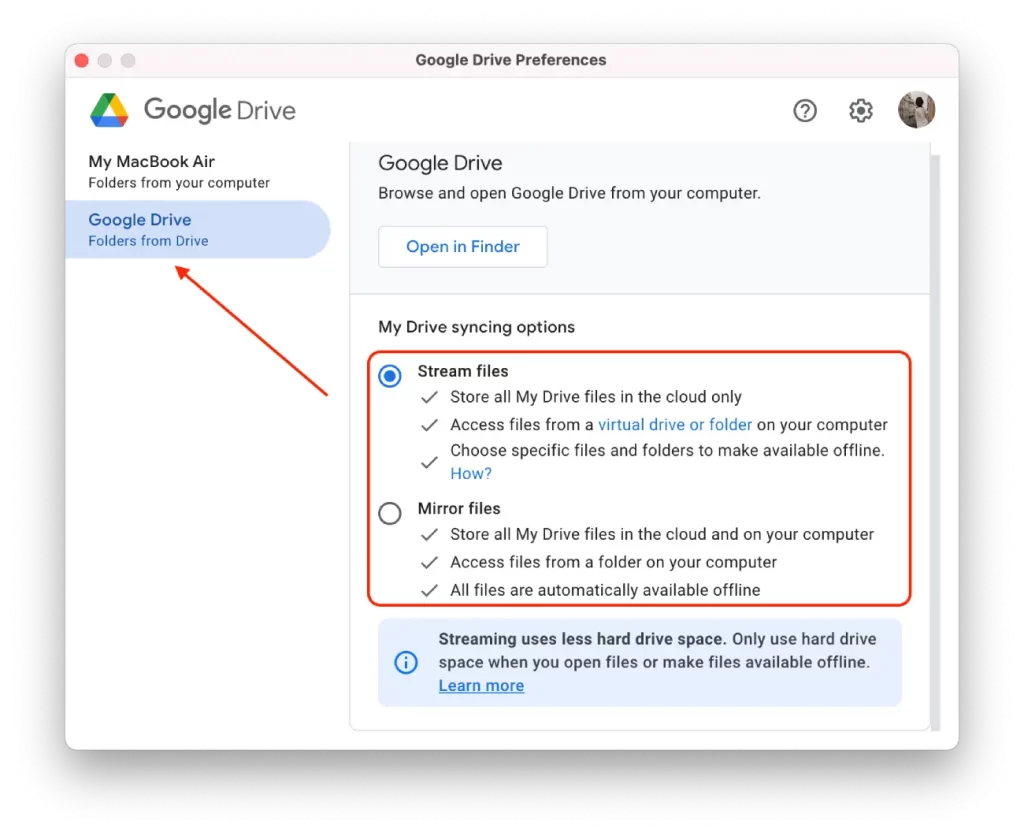
- Deschideți Finder pe Mac și veți vedea dosarul Google Drive.
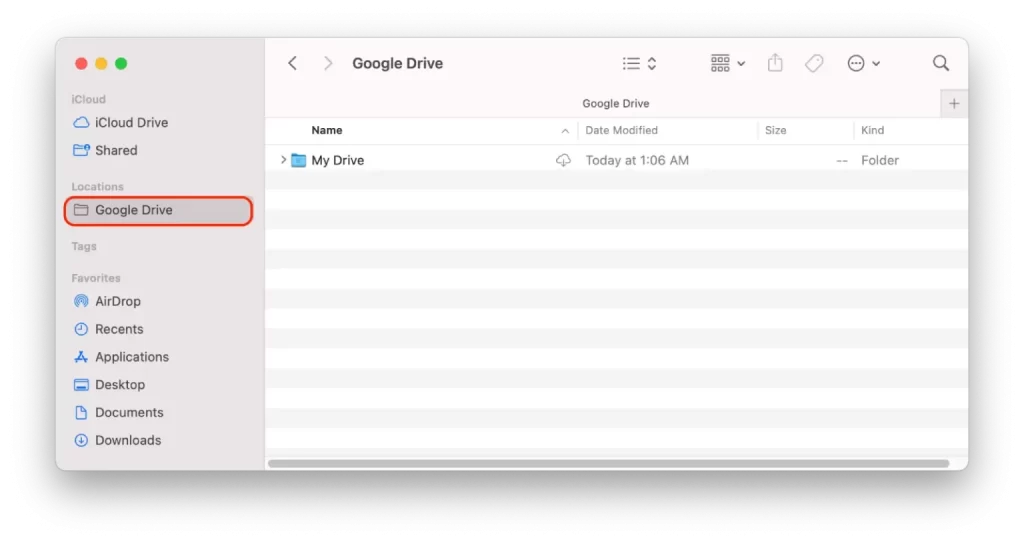
După acești pași, fișierele vor fi sincronizate. Pentru a vă asigura că totul funcționează, puteți face clic pe opțiunea „Resume Syncing” (Reluare sincronizare) din Settings (Setări).
Ce este această sincronizare a fișierelor de pe disc într-un dosar pe un Mac?
Sincronizarea fișierelor de pe un disc cu un dosar pe un Mac înseamnă că copiați fișiere de pe un disc extern sau de pe un dispozitiv de stocare într-un anumit dosar din memoria locală a Mac-ului. Acest lucru vă permite să accesați aceste fișiere direct de pe Mac, fără a fi nevoie să vă conectați la un disc extern sau la un dispozitiv de stocare.
În cazul Google Drive, dosarul Google Drive din Mac Finder este un dosar creat pe Mac atunci când instalați și vă conectați la aplicația Google Backup and Sync. Acest dosar este sincronizat automat cu spațiul de stocare în cloud Google Drive, permițându-vă să vă accesați fișierele Google Drive direct din aplicația Finder de pe Mac.
Când deschideți dosarul Google Drive în Mac Finder, veți vedea toate fișierele și dosarele pe care le-ați stocat în contul Google Drive. Puteți apoi să deschideți, să editați sau să mutați aceste fișiere la fel ca orice alte fișiere de pe Mac.
Orice modificări pe care le faceți la aceste fișiere vor fi sincronizate automat cu contul Google Drive, astfel încât să puteți accesa cea mai recentă versiune a fișierelor dvs. de pe orice dispozitiv cu o conexiune la internet. În mod similar, orice modificări aduse fișierelor dvs. de pe Google Drive vor fi sincronizate cu dosarul Google Drive de pe Mac, asigurându-vă că fișierele dvs. locale sunt întotdeauna actualizate.
Care sunt dezavantajele adăugării Google Drive în Finder?
Există câteva dezavantaje potențiale ale adăugării Google Drive la Finder pe Mac:
Spațiu de depozitare
Când adăugați Google Drive în Finder, puteți alege să sincronizați toate fișierele Google Drive sau doar anumite foldere. Cu toate acestea, chiar dacă sincronizați doar anumite dosare, fișierele pe care le sincronizați vor ocupa spațiu de stocare local pe Mac. Dacă aveți o mulțime de fișiere sau o cantitate limitată de spațiu de stocare locală, acest lucru poate fi o problemă.
Probleme de sincronizare
Sincronizarea fișierelor între Google Drive și Mac poate genera uneori probleme sau erori. De exemplu, dacă există versiuni contradictorii ale unui fișier, este posibil ca procesul de sincronizare să nu știe ce versiune să păstreze și să ducă la pierderea de date. În plus, sincronizarea fișierelor mari sau a mai multor fișiere deodată poate încetini procesul de sincronizare.
Riscuri de securitate
Sincronizarea fișierelor de pe Google Drive pe Mac poate reprezenta un risc de securitate, în special dacă stocați informații sensibile sau confidențiale. Dacă Mac-ul dvs. este pierdut sau furat, oricine are acces la computerul dvs. poate avea acces la fișierele sincronizate. În plus, dacă contul dvs. Google este compromis, persoana care obține accesul poate avea acces și la fișierele sincronizate.
Performanță
Rularea aplicației Backup și sincronizare pe Mac poate încetini performanța computerului, în special dacă aveți multe fișiere care se sincronizează simultan.
Conectivitate la internet
Pentru a vă accesa fișierele stocate în Google Drive, aveți nevoie de o conexiune la internet. Dacă nu aveți o conexiune la internet stabilă sau rapidă, accesarea și sincronizarea fișierelor poate fi lentă sau chiar imposibilă. În plus, dacă aveți un plafon de date pe planul dvs. de internet, sincronizarea fișierelor mari sau a mai multor fișiere deodată vă poate consuma rapid datele.